ppt背景图怎么设置
时间:2024-01-05 来源:终端库
我们在制作PPT时,如果在里面加入背景图片会让我们的PPT看起来更加的有特色,观感会更好。怎么在PPT里添加背景?这里小编收集了设置PPT背景图片的4种常见的方法,可以根据自己需要的方法进行操作。
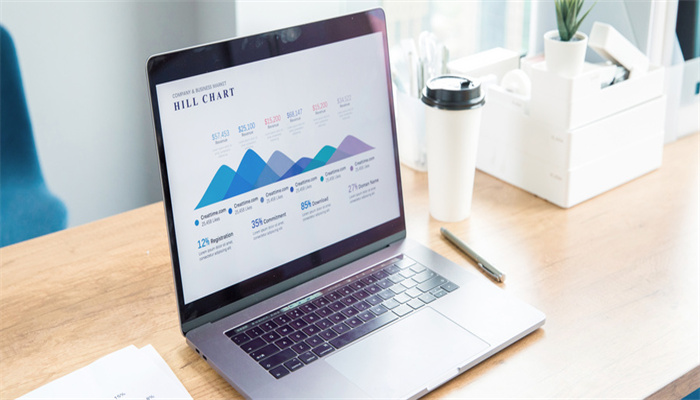
PPT背景图片怎么设置
一、在PPT中设置纯色背景
PPT背景怎么设置?在PPT中,我们可以选择设置纯色背景,这种背景方式简单、干净,适合于各种比较正式场合的PPT制作。步骤如下:
1、打开PPT,在【设计】选项卡下找到【设置背景格式】。
2、在【格式背景】对话框中,点击【纯色填充】。
3、在【颜色】中选择自己需要的颜色,然后点击【确定】即可完成背景设置。
二、在PPT中设置渐变背景
渐变背景是一种比较流行的PPT背景方式,它可以让整个PPT看起来更加立体、丰富。怎么在PPT里添加背景?具体操作如下:
1、在【设计】选项卡下找到【设置背景格式】。
2、点击【渐变填充】。
3、选择自己需要的渐变方式,可以是线性渐变或径向渐变,并设置渐变颜色、渐变方向等参数。
4、点击【确定】即可完成背景设置。
三、在PPT中设置图案背景
PPT怎么加入背景图片?有些朋友可能想将背景设置图案,它可以让整个PPT看起来更加有趣、生动。操作如下:
1、在【设计】下找到【设置背景格式】。
2、点击【图案填充】。
3、可选择喜欢的图案并对相关参数进行调整。
4、点击【确定】即可完成背景设置。
四、在PPT中设置自定义背景
PPT自定义背景图片怎么设置?如果上述几种方式都不能满足你的需求,那么可以选择自定义PPT背景。具体步骤如下:
1、在【设计】选项卡下找到【设置背景格式】。
2、点击【填充】选项,找到【图片或纹理填充】。
3、可以点击【图片源】下的【插入】,选择自己喜欢的图片,也可对相关的纹理进行选择和调整。
4、点击【确定】即可完成背景设置。
猜你喜欢

苹果手机id和密码都忘了怎样刷机

特效制作教程

3070ti和4060ti的区别

电容怎么测量好坏

录屏怎么把白点去掉

飞行模式别人打电话提示音说什么

苹果双卡打电话怎么选择主副号

昆仑玻璃还要贴膜吗

旁白模式怎么关闭

手机不贴膜有什么影响


